Исправить сбой Samsung Pay, не отвечает или не работает
Оплачивать товары и услуги стало проще благодаря системам безналичной оплаты. Даже не имея наличных денег, вы можете расплачиваться в кассе с помощью дебетовой или кредитной карты, а также мобильного кошелька.
Samsung Pay предлагает своим пользователям удобный способ оплаты без использования наличных денег или пластиковых карт. Он интегрирован в каждое устройство Samsung и доступен во многих странах мира.
Однако, даже если технологии продолжат совершенствоваться и совершенствоваться, проблемы все равно будут возникать. Некоторые пользователи сообщили, что их Samsung Pay вылетает, зависает, не отвечает или вообще не работает. Когда вы пытаетесь заплатить в кассе, их мобильные кошельки работают не так, как ожидалось.
Если вы столкнулись с той же проблемой на своем телефоне Android, есть способы решить проблему Samsung Pay. Ознакомьтесь с решениями ниже.
Программы для Windows, мобильные приложения, игры - ВСЁ БЕСПЛАТНО, в нашем закрытом телеграмм канале - Подписывайтесь:)
Устранение сбоев, зависания или неработоспособности Samsung Pay
Решение №1 – перезагрузите устройство Samsung.
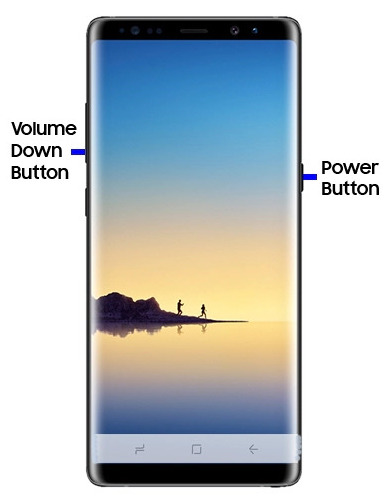
Быстрая перезагрузка обновит систему вашего телефона и устранит причину проблемы. Нажмите «Перезагрузить» на своем мобильном телефоне и подождите, пока он правильно перезагрузится. Запустите Samsung Pay и попробуйте еще раз.
Решение № 2 – Правильно установите дату и время на телефоне Android.
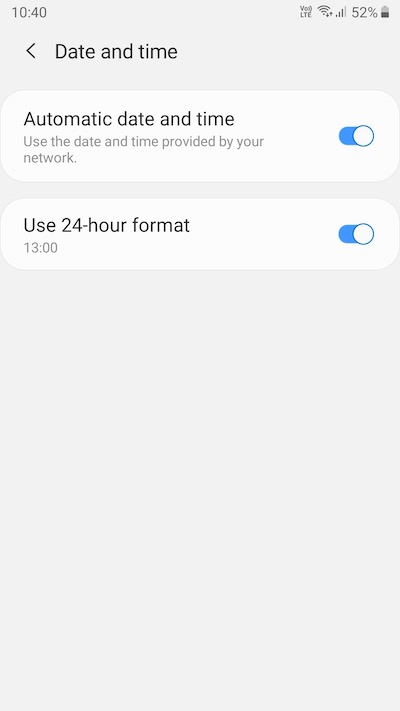
Убедитесь, что дата и время на устройстве Android соответствуют вашему текущему местоположению.
- На телефоне Samsung перейдите в Настройки.
- Выберите Общее управление.
- Выберите Дата и время.
- Найдите Автоматические дату и время и переключите его на Включено.
- Сделайте то же самое с автоматическим часовым поясом.
Решение №3 – Повторно добавьте свою карту в Samsung Pay
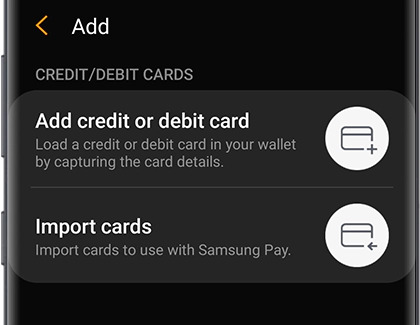
Это может быть небольшой сбой в системе. Хороший способ исправить это – удалить карту и добавить ее снова.
- Запустите приложение Samsung Pay.
- Коснитесь кнопки меню.
- Перейти к карточкам.
- Найдите карту, которую вы используете, и коснитесь ее.
- Коснитесь «Дополнительные параметры».
- Выберите Удалить карту.
- Нажмите «Удалить» для подтверждения.
- Теперь повторно добавьте свою карту. Вернитесь на главный экран.
- Коснитесь знака +.
- Выберите Добавить платежную карту.
- Следуйте инструкциям и сохраните.
Решение №4 – Сбросьте приложение Samsung Pay.
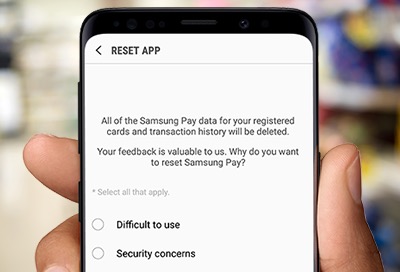
- В приложении Samsung Pay перейдите в меню «Настройки».
- Выберите Samsung Pay Framework.
- Нажмите Принудительная остановка.
- Выберите Хранилище.
- Коснитесь Очистить кеш.
- Коснитесь Управление магазином.
- Выберите Очистить данные.
- Коснитесь Удалить.
Если ни одно из вышеперечисленных решений не помогло, вам необходимо обратиться в службу поддержки Samsung Pay. В меню перейдите в раздел «Помощь», и вы найдете опцию «Связаться с нами». Вы можете отправить отчет по электронной почте.
Какое из вышеперечисленных решений работает для вас? Дайте нам знать в комментариях ниже.
Программы для Windows, мобильные приложения, игры - ВСЁ БЕСПЛАТНО, в нашем закрытом телеграмм канале - Подписывайтесь:)




После обновления перестал работать Samsung pay. Помог последний вариант.